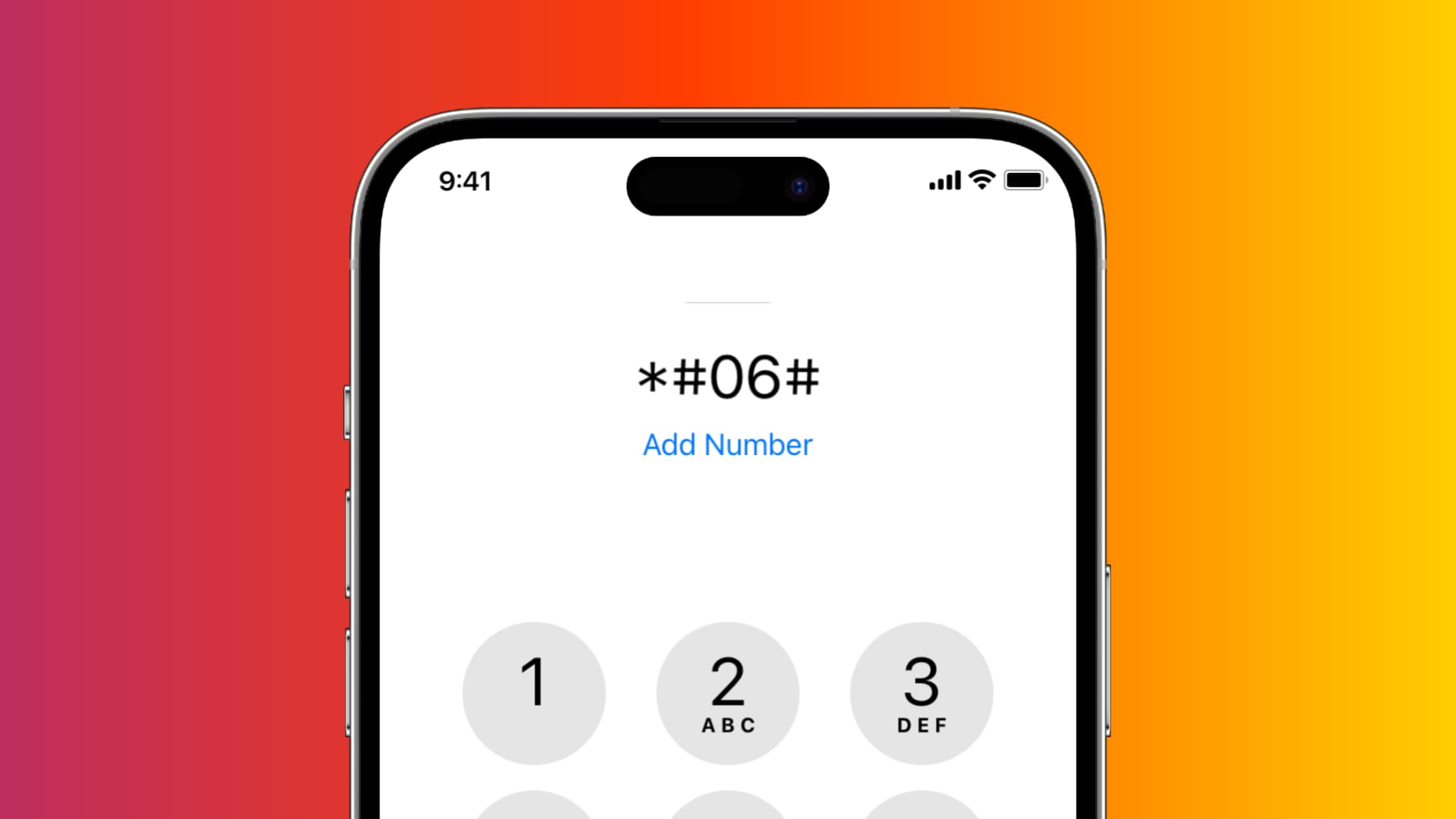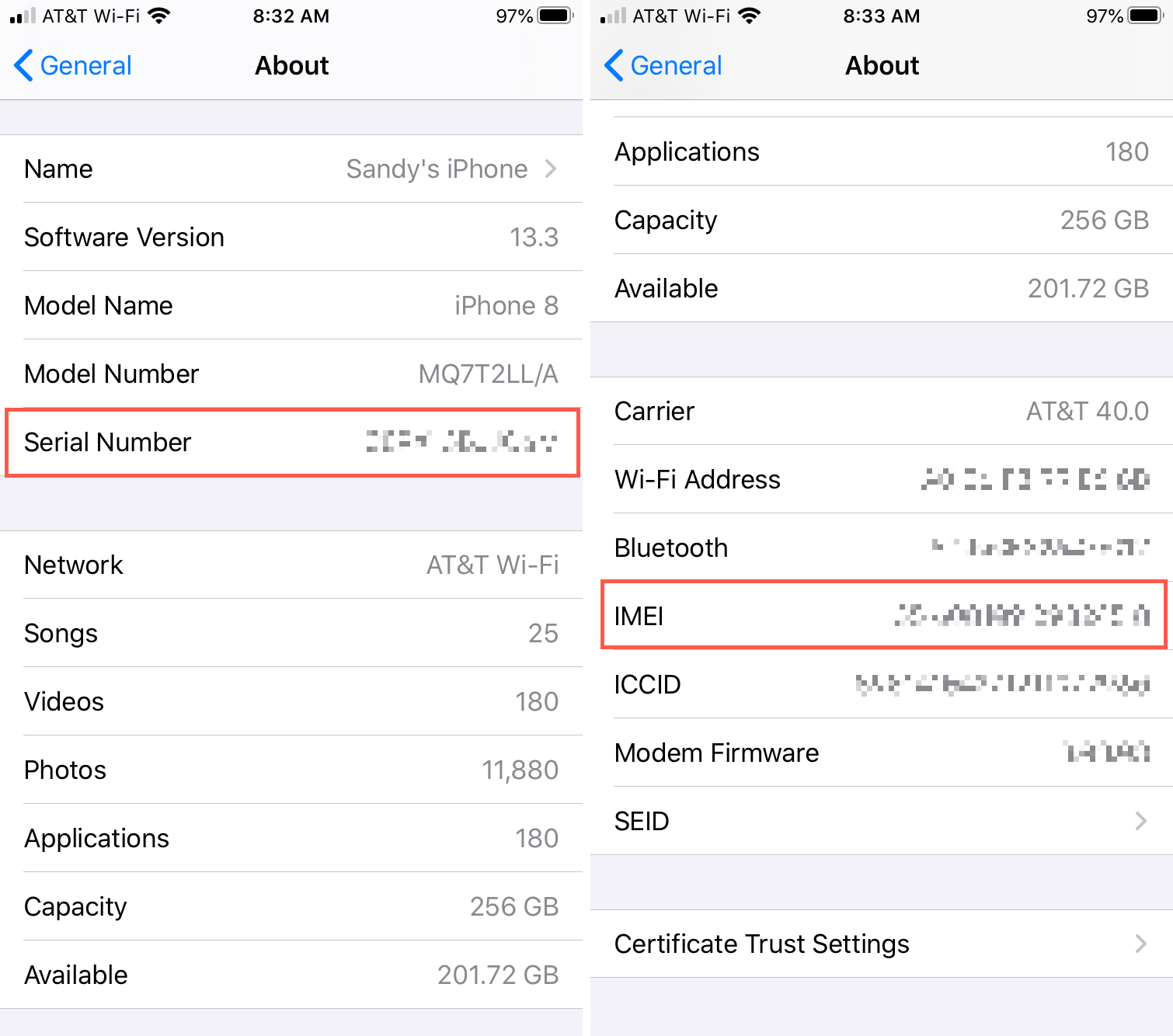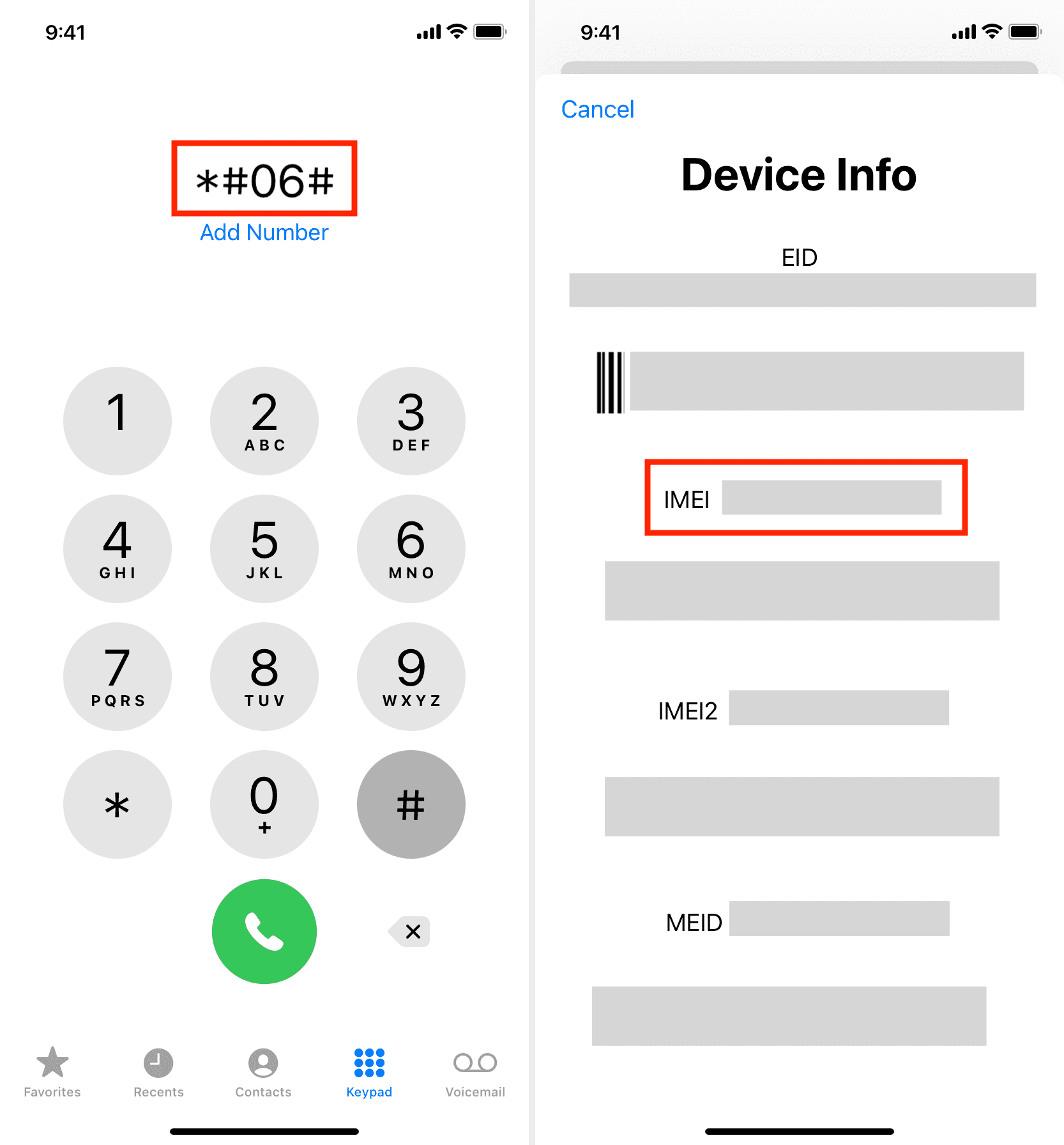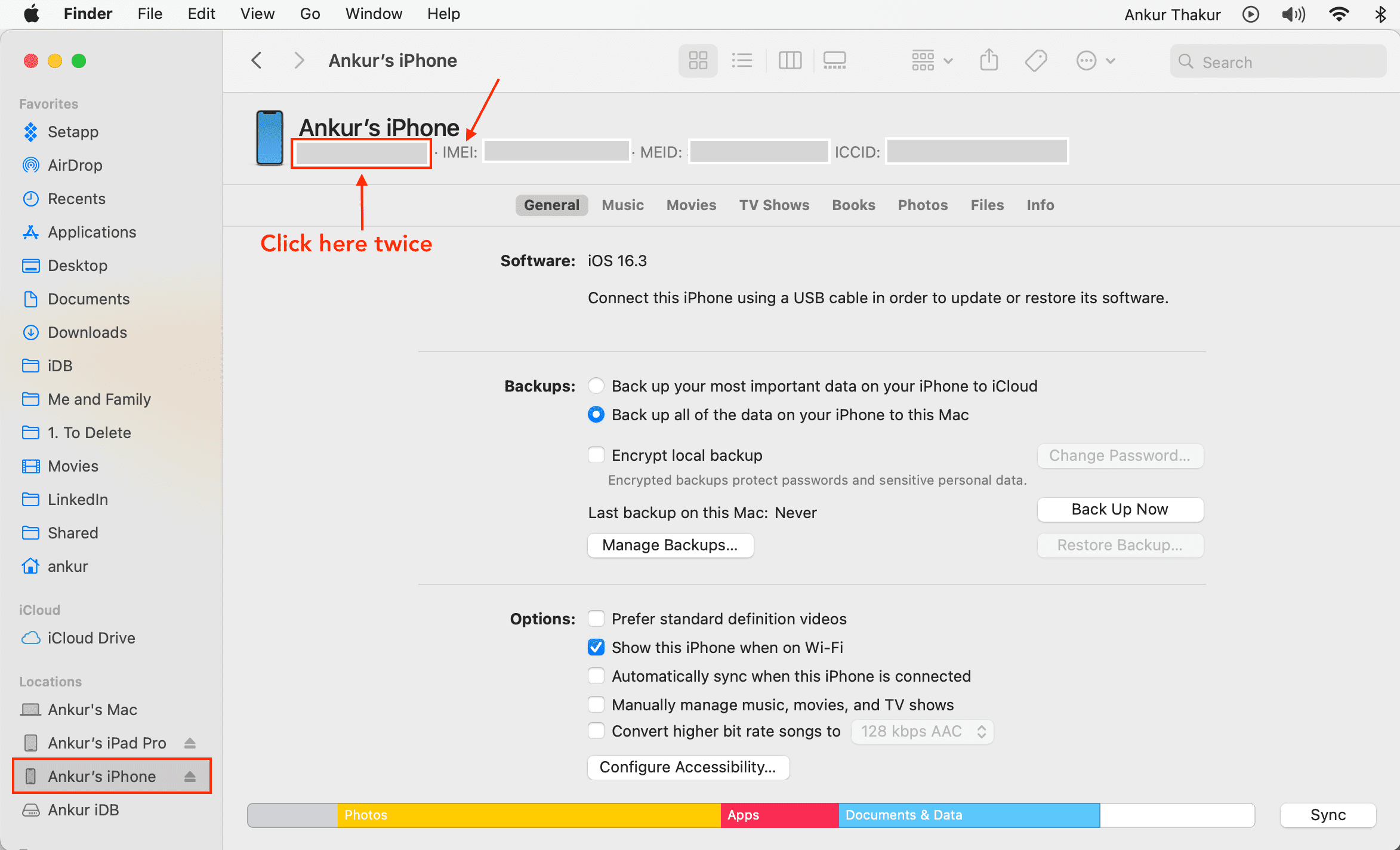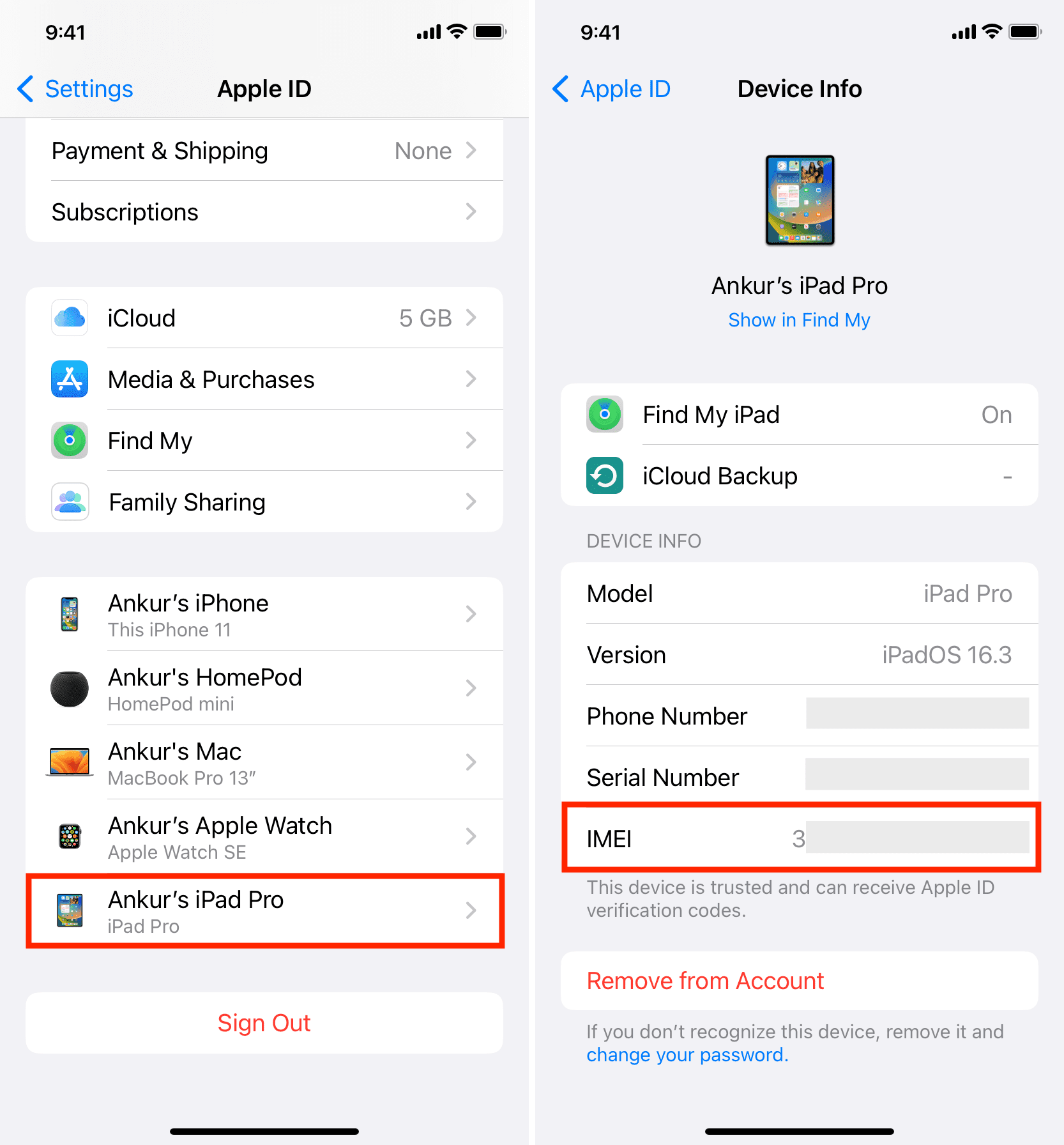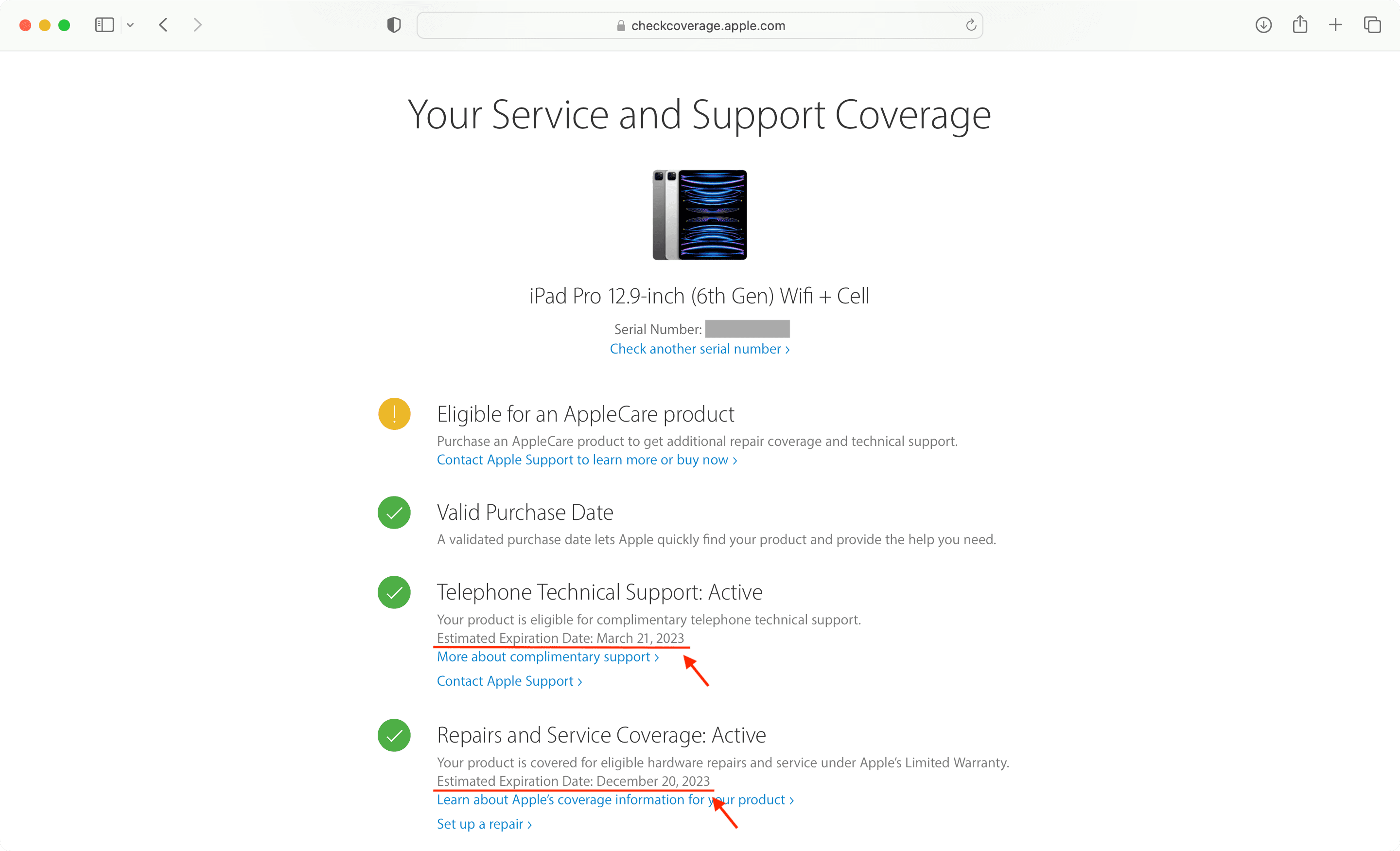7 modi per trovare il numero IMEI del tuo iPhone
Il numero IMEI (International Mobile Equipment Identity) è un identificatore univoco per ogni iPhone. Conoscere il tuo numero IMEI è importante in caso di furto o smarrimento del tuo dispositivo, in quanto aiuta a rintracciare e localizzare il tuo telefono.
In questo articolo, ti mostreremo 7 modi diversi per trovare il numero IMEI del tuo iPhone in pochi semplici passaggi. Sia che tu stia cercando di accedere alle informazioni sulla garanzia o di segnalare lo smarrimento del tuo telefono, ci pensiamo noi.
Quando potresti aver bisogno del tuo IMEI
Per verificare se il tuo iPhone è originale o falso: Utilizzando il numero IMEI e il sito Web ufficiale di Apple, puoi scoprire se il tuo iPhone è vero o falso, se ha una data di acquisto valida e se ha riparazioni e coperture attive. Ne parleremo più avanti.
Per aiutare la polizia a trovare il tuo iPhone rubato: Se hai smarrito il tuo iPhone o è stato rubato, la polizia chiederà il numero IMEI del tuo iPhone per rintracciarlo.
Per eseguire lo sblocco di un operatore: Avrai bisogno del numero IMEI o MEID se desideri acquistare uno sblocco di un operatore di terze parti in modo da poter utilizzare il tuo iPhone con un altro operatore diverso da quello con cui è programmato per funzionare dalla fabbrica.
Trova il numero IMEI se hai il tuo iPhone con te
Se hai il tuo iPhone o iPad, segui semplicemente uno dei metodi seguenti per conoscere il suo numero IMEI. Se non ce l’hai, passa all’intestazione successiva.
Dall’app Impostazioni
- Apri il Impostazioni app e vai a Generale > Di.
- Scorri verso il basso e vedrai il IMEI numero. Nota: se usi due o più schede SIM sul tuo iPhone, vedrai numeri IMEI aggiuntivi.
- Tocca e tieni premuto il campo IMEI per copiarlo da qui.
Usa l’app Telefono
- Apri il App per telefono sul tuo iPhone e vai al file Tastiera sezione.
- accedere *#06# e apparirà un’interfaccia con i numeri EDI, IMEI e MEID del tuo iPhone. Sfortunatamente, non puoi facilmente copiare il numero IMEI da qui.
Guarda all’interno del vassoio della SIM o sul retro del tuo iPhone
- Estrai il vassoio della SIM del tuo iPhone 6S o successivo utilizzando uno strumento di espulsione della SIM e vedrai il numero IMEI su di esso. Nota: La serie iPhone 14 acquistata negli Stati Uniti non ha uno slot fisico per la scheda SIM.
- Su iPhone 5 a iPhone 6, troverai il numero IMEI sul retro del dispositivo.
- Da iPhone 3G a iPhone 4S, puoi trovare sia il numero di serie che l’IMEI sul Vassoio SIM.
- E se ti capita di avere il primissimo iPhone, troverai il numero di serie e l’IMEI incisi sul retro del dispositivo.
Usa il tuo computer per vedere il numero IMEI del tuo iPhone
- Collega il tuo iPhone tramite un cavo al tuo Mac o PC.
- Aprire Cercatore su Mac o iTunes su PC Windows e individua il tuo dispositivo.
- Fai clic sul tuo Il nome del modello dell’iPhone due voltee rivelerà il numero IMEI.
Trova il numero IMEI se non hai il tuo iPhone con te
Se il tuo iPhone viene smarrito, rubato o non si accende, puoi utilizzare uno dei metodi seguenti per mostrare il suo numero IMEI.
Usa l’altro tuo dispositivo Apple
- Apri il Applicazione Impostazioni sull’altro tuo iPhone o iPad.
- Rubinetto il tuo nome dall’alto.
- Scorri verso il basso fino alla sezione dei dispositivi e scegline uno. Vedrai il numero IMEI nella schermata successiva.
Guardalo sul sito Web di Apple
- Visita il funzionario Sito dell’ID Apple e accedi utilizzando il tuo ID Apple.
- Selezionare Dispositivi e scegli il tuo iPhone o iPad.
- Verrà visualizzata una piccola finestra pop-up con dettagli che includono il tuo numero IMEI.
Cerca l’IMEI sulla confezione dell’iPhone o dell’iPad
Se non hai con te il dispositivo ma hai ancora la confezione di quando lo hai acquistato, il numero di serie e l’IMEI si trovano sul codice a barre sul retro della confezione.
Usa il numero IMEI per verificare l’autenticità e la copertura della garanzia del tuo iPhone
- Vai a Sito Web CheckCoverage di Apple.
- Inserisci il numero IMEI del tuo iPhone (assicurati che non ci siano spazi tra le cifre).
- Inserisci il codice di verifica corretto e fai clic Continua.
Se il tuo iPhone è originale, vedrai i vari dettagli su di esso come il nome del modello, se il dispositivo ha una data di acquisto valida o meno e lo stato del supporto telefonico e delle riparazioni e del servizio.
Controlla dopo:
- Come controllare lo stato della garanzia del tuo iPhone, iPad, Mac, Apple Watch, AirPods e qualsiasi altro dispositivo Apple
- Come verificare Blocco attivazione prima di acquistare un iPhone, iPad, Apple Watch o Mac usato
- 15 cose che devi fare (e non fare) prima di vendere, regalare o scambiare il tuo iPhone o iPad